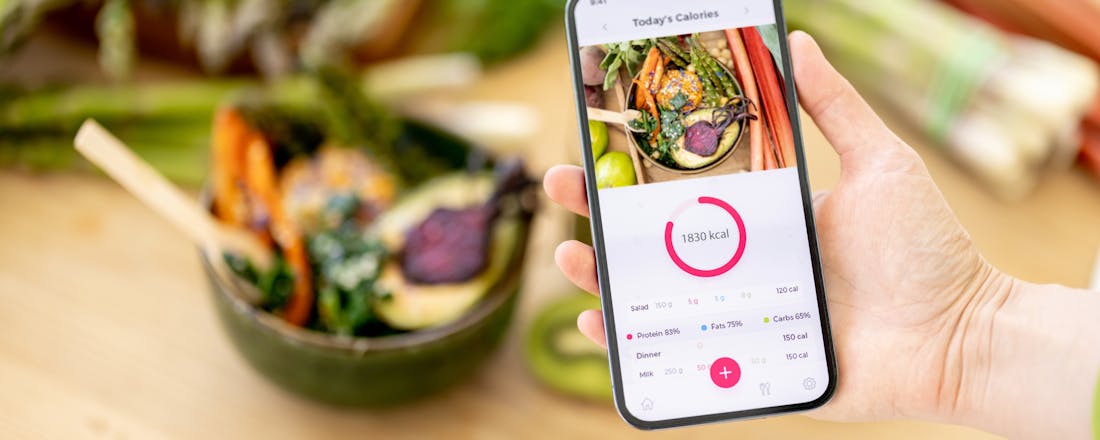Dit zijn de 6 beste apps om jouw eetdagboek bij te houden
Of je nu een doorgewinterde fitnessfanaat bent, op zoek bent naar een gezondere levensstijl of gewoon nieuwsgierig bent naar wat er op je bord belandt - het bijhouden van een eetdagboek kan daarbij helpen. Gelukkig leven we in een tijdperk waarin onze smartphones handige tools bevatten om onze voedingsgewoonten bij te houden.
In dit artikel vertellen we meer over de voordelen van het bijhouden van een eetdagboek en delen we zes apps die niet alleen jouw eetgewoonten in kaart brengen, maar je ook inspireren om bewuster en gezonder te eten.
Meer weten over voeding in relatie tot sporten? Lees dan: Zo bereken je je calorie-inname voor een flinke dag sporten
Waarom online een eetdagboek bijhouden?
Een eetdagboek is de sleutel tot bewust eten. Het gebruik van een online eetdagboek of app om je voedingsinname bij te houden biedt tal van voordelen, variërend van gemak tot motivatie. We noemen er hier al een paar:
Altijd bij de hand
Met een online eetdagboek kun je overal direct zien hoe alle maaltijden en snacks bijdragen aan je dagelijkse voedingsinname. Online eetdagboeken in de vorm van apps zijn gekoppeld aan uitgebreide voedingsdatabases, waardoor je snel en gemakkelijk de voedingsinformatie van verschillende voedingsmiddelen kunt opzoeken. Dit is handig bij het nauwkeurig bijhouden van calorieën, macronutriënten en micronutriënten. Zo kun je bewuste keuzes maken en je dieet snel en makkelijk aanpassen.
Wil je wat afvallen?
Dan is een goede weegschaal onmisbaarPersoonlijke doelen
Bij veel apps kun je persoonlijke doelen instellen. Of het nu gaat om gewichtsverlies, spieropbouw of algemene verbetering van je voedingspatroon, het bijhouden van wat je eet en drinkt motiveert je om deze nieuwe leefstijl vol te houden en je doelen te bereiken.
Barcode scannen
Veel apps hebben een handige barcode-scanner waarmee je snel de voedingsinformatie van verpakte producten kunt registreren. Dit bespaart tijd en zorgt voor een nauwkeurige registratie van wat je eet, want meten is weten en elk (merk)product bevat weer andere voedingsstoffen.
Community
Veel apps hebben sociale functies waarmee je jouw eetdagboek kunt delen, recepten kunt uitwisselen en ondersteuning en tips kunt krijgen van andere gebruikers. Dit creëert een gevoel van saamhorigheid en het geeft je motivatie.
Meer informatie
Sommige apps delen ook artikelen over voeding, gezondheid en fitness. Dit kan je helpen om meer te leren over voedingsstoffen, gezonde eetgewoonten en je gezondheid in het algemeen.
Motivatie en beloningen
Soms beschikken applicaties over beloningen, badges of positieve feedback wanneer je bepaalde doelen of mijlpalen bereikt. Dit kan de gebruiker stimuleren en betrokken houden bij het bijhouden van hun eetgewoonten.
In het algemeen kunnen online eetdagboeken en apps een waardevolle tool zijn voor iedereen die bewuster wil eten, zijn gezondheid wil verbeteren of specifieke gezondheidsdoelen wil bereiken. Ze bieden niet alleen functionaliteit, maar ook educatie en motivatie, waardoor ze een krachtige aanvulling zijn op een gezonde levensstijl.
Lees ook: Eetdagboek op je smartphone: apps die jou helpen met afvallen
©Konstantin Postumitenko
6 apps die handig zijn voor het bijhouden van je eetdagboek
Nu je begrijpt waarom het nuttig is om een eetdagboek bij te houden, presenteren we hier de beste apps die jou hierbij kunnen ondersteunen.
1. MyFitnessPal
MyFitnessPal is de bekendste in de wereld van eetdagboek-apps. Met een enorme database van voedingsmiddelen, variërend van avocado's tot Zwitserse chocolade, maakt MyFitnessPal het bijhouden van calorieën en voedingsstoffen een fluitje van een cent. De app laat je zelfs streven naar specifieke gezondheidsdoelen, zoals gewichtsverlies, spieropbouw of gewoon een gebalanceerd dieet. De app is gebruikersvriendelijk, wat het gemakkelijk maakt om je eetgewoonten bij te houden, waar je ook bent.
Download MyFitnessPal voor iOS of Android
2. De Eetmeter van het Voedingscentrum
De Eetmeter is een online tool die gebruikers helpt bij het bijhouden van hun voedingsinname en het ontwikkelen van een gezond eetpatroon. De app biedt ook persoonlijke adviezen op basis van de ingevoerde gegevens en geeft inzicht in eetgedrag door middel van overzichtelijke grafieken. Aangezien de app ook tips over gezonde voeding geeft, is De Eetmeter een waardevol hulpmiddel voor iedereen die bewust met voeding bezig wil zijn.
Download De Eetmeter voor iOS of Android
3. Cronometer (iOS & Android)
Cronometer is de app voor degenen die hun voedingsinname met wetenschappelijke precisie willen volgen. Naast het bijhouden van calorieën, richt Cronometer zich op micronutriënten, zoals vitaminen en mineralen. De app bevat een uitgebreide database van voedingsmiddelen en stelt je in staat om héél nauwkeurig bij te houden wat je eet. Voor degenen die graag tot in detail willen weten wat ze binnenkrijgen, is Cronometer de ideale techpartner.
Download Cronometer voor iOS of Android
4. Lifesum
Lifesum combineert algemene informatie met gepersonaliseerde aanbevelingen, waardoor het jouw gezondheidsmaatje wordt. Of je nu vegetarisch eet, gluten vermijdt of gewoon gezonder wilt leven, Lifesum helpt je bij het bereiken van je doelen. De app biedt ook handige extra's, zoals recepten en work-outplannen, waardoor het niet alleen om eten draait, maar om jouw algehele welzijn.
Download Lifesum voor iOS of Android
5. FatSecret
Deel en lees je graag eetervaringen? Heb jij een stok ander de deur nodig en raak jij gemotiveerd van wat extra steun binnen een community? Dan is FatSecret een uitstekende keuze. Met een sociaal eetdagboek kun je jouw maaltijden delen, recepten uitwisselen en ondersteuning krijgen van medegebruikers. De app heeft ook een barcodescanner, waarmee je snel de voedingsinformatie van verpakte producten kunt scannen. FatSecret maakt het bijhouden van je eetgewoonten niet alleen functioneel, maar ook leuk.
Download FatSecret voor iOS of Android
6. Lose It!
Lose It! maakt van jouw reis naar een gezondere levensstijl een motiverende en effectieve ervaring. Met een focus op gewichtsverlies biedt deze app gepersonaliseerde plannen en beloningen om je gemotiveerd te houden. De barcode-scanner en de mogelijkheid om zelfgemaakte recepten toe te voegen, maken het gemakkelijk om je maaltijden vast te leggen. Lose It! richt zich niet alleen op het tellen van calorieën, maar op het creëren van duurzame gezonde gewoonten.
Download Lose it! voor iOS of Android
Tot slot
Probeer ze uit en ontdek zelf welke app het beste bij jouw behoeften past en begin vandaag nog met het bijhouden van al jouw culinaire avonturen. Toch liever de papieren variant? Dat kan natuurlijk ook!